Lorsque vous essayez de lancer ou de démarrer votre jeu préféré comme Fortnite sur votre ordinateur de jeu Windows 11 ou Windows 10, vous pouvez obtenir le message d’erreur Un GPU compatible D3D11 (Feature Level 11.0, Shader Model 5.0) est requis pour faire fonctionner le moteur. Cet article est destiné à aider les joueurs PC concernés avec les solutions les plus applicables.
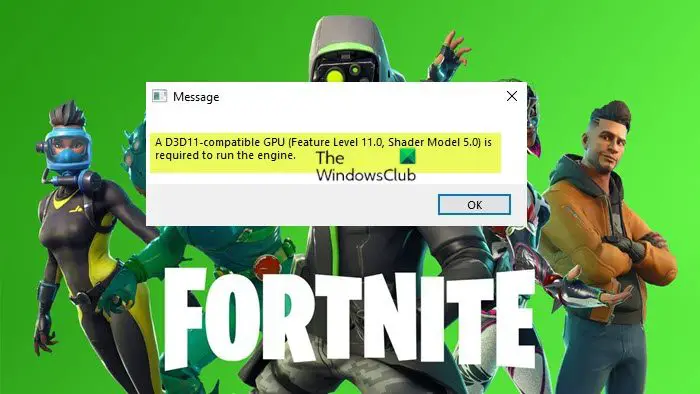
Un GPU compatible D3D11 (Feature Level 11.0, Shader Model 5.0) est requis pour faire fonctionner le moteur
Si vous obtenez le message d’erreur Un GPU compatible D3D11 (Feature Level 11.0, Shader Model 5.0) est requis pour faire fonctionner le moteur Lorsque vous lancez certains jeux sur votre PC de jeu Windows 11/10, vous pouvez essayer nos correctifs recommandés ci-dessous et voir si cela vous aide à résoudre le problème.
- Mettre à jour le jeu et Windows
- Mettre à jour le pilote de la carte graphique
- installer le runtime utilisateur final DirectX
- Mettre à niveau le matériel GPU
Voyons les solutions ci-dessus en détail.
1]Mettre à jour le jeu et Windows

Puisqu’il est probable qu’un bogue déclenche le message d’erreur Un GPU compatible D3D11 (Feature Level 11.0, Shader Model 5.0) est requis pour faire fonctionner le moteur sur votre PC de jeu Windows 11/10, nous suggérons que votre première ligne d’action pour résoudre le problème consiste à vous assurer que vous avez installé les derniers correctifs ou mises à jour pour le jeu sur lequel vous obtenez l’erreur. De plus, si vous n’avez pas mis à jour votre PC depuis un certain temps, il est maintenant temps de vérifier les mises à jour et assurez-vous d’installer tous les bits disponibles sur votre appareil de jeu et de voir si l’erreur réapparaît lorsque vous essayez de démarrer le jeu.
Vous pouvez également réinstaller le jeu et voir si cela aide. Mais assurez-vous d’installer la dernière version du jeu.
2]Mettre à jour le pilote de la carte graphique

Vos pilotes GPU peuvent être obsolètes, ce qui peut amener votre PC à afficher le message d’erreur en vue.
Vous pouvez mettre à jour manuellement le pilote graphique via le Gestionnaire de périphériques si vous avez déjà téléchargé le .inf ou .sys fichier pour le pilote. Vous pouvez également mettre à jour le pilote via l’invite de commande. Dans Windows Update, vous pouvez également obtenir les mises à jour du pilote dans la section Mises à jour facultatives ou vous pouvez télécharger la dernière version du pilote à partir du site Web du fabricant du matériel graphique. Une autre option disponible pour vous consiste à mettre à jour automatiquement vos pilotes à l’aide de l’un des logiciels gratuits de mise à jour des pilotes pour PC Windows 11/10.
Gardez à l’esprit que si votre système ne dispose que d’un GPU Intel intégré (Intel HD Graphics, Iris Graphics), il ne répond pas aux exigences minimales pour faire fonctionner le moteur.
3]Installez le runtime utilisateur final DirectX

Le message d’erreur en surbrillance fait référence à Direct3DX 11 (ou D3DX 11), qui est l’interface utilisée par Windows pour rendre les graphiques 3D. Ainsi, lorsque cette erreur se produit, cela signifie que votre GPU est actuellement incompatible avec D3DX 11, qui provient de DirectX 11, une version plus récente de DirectX. Dans ce cas, pour résoudre le problème, vous pouvez télécharger et installer la dernière version de DirectX de Microsoft.
Lis: Accélération Direct 3D ou DirectDraw non disponible sur Windows 11
4]Mettre à niveau le matériel GPU
Les GPU sont l’un des composants les plus complexes qui entrent dans un système PC et, à mesure que la technologie à l’origine de leurs innovations devient de plus en plus avancée, les GPU plus anciens deviennent moins capables de suivre le rythme. Donc, si à ce stade vous avez épuisé les options ci-dessus mais que le problème auquel vous êtes actuellement confronté persiste, la seule cause probable qui reste est que votre GPU est obsolète.
Si votre GPU a plus de 5 ans environ, il y a de fortes chances qu’il ne soit pas capable de gérer D3DX 11, et ne pourra donc pas exécuter le jeu en envoyant le message d’erreur sur votre plate-forme de jeu. Dans ce cas, pour résoudre le problème, il vous suffit de mettre à niveau votre matériel GPU. Vous n’avez pas nécessairement besoin d’acheter le GPU le plus récent et le plus cher ; vous devriez plutôt mettre à niveau vers le meilleur que vous pouvez vous permettre et vous assurer qu’il peut gérer D3DX 11 avant de l’acheter.
J’espère que ce message vous aidera !
Article similaire: Le niveau de fonctionnalité DX11 10.0 est requis pour faire fonctionner le moteur – Valorant
Comment puis-je réparer le GPU compatible d3d11 requis pour exécuter le moteur ?
Vous pouvez voir que le GPU compatible D3D11 est nécessaire pour exécuter l’erreur de moteur lors de la lecture de jeux vidéo sur votre ordinateur Windows s’il ne dispose pas de Direct3D 11 ou d’une version supérieure. Pour résoudre ce problème, vous devez installer Direct3D 11 ou une version supérieure. Pour cela, téléchargez la dernière mise à jour Windows.
Pourquoi dit-il qu’un niveau de fonctionnalité GPU compatible d3d11 11.0 Shader Model 5.0 est requis pour faire fonctionner le moteur ?
Vous pouvez trouver le problème de GPU compatible D3D11 lorsque vos pilotes GPU ne sont pas mis à jour pendant une période prolongée. Le pilote GPU est le logiciel qui gère la communication entre Windows, les applications, les jeux et les composants des cartes graphiques. Il est impératif de vous assurer que vous utilisez les pilotes les plus récents pour votre GPU.
Pourquoi ma carte graphique ne se met-elle pas à jour ?
Comme pour les autres types de problèmes, en cas de doute, redémarrez votre ordinateur. C’est souvent une exigence des mises à jour des pilotes de carte graphique, mais un redémarrage propre est parfois le moyen le plus simple de se remettre en marche.
Lis: Mettez à jour les pilotes de carte graphique NVIDIA à l’aide de NV Updater.
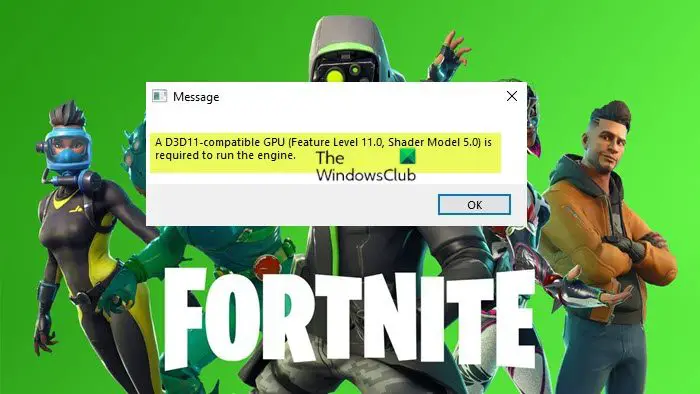



![[2023] 6 façons de copier / coller du texte brut sans formatage](https://media.techtribune.net/uploads/2021/03/5-Ways-to-Copy-Paste-Plain-Text-Without-Formatting-on-Your-Computer-shutterstock-website-238x178.jpg)






